Configurar o encamiñamento unificado para os rexistros
Multicanle para Customer Service ofrece un conxunto de capacidades que amplían o poder de Dynamics 365 Customer Service Enterprise para permitir ás organizacións conectarse instantáneamente e interactuar cos seus clientes a través de canles como o chat en directo e SMS. Requírese unha licenza adicional para acceder á Multicanle para Customer Service. Para obter máis información, consulte as páxinas Visión xeral dos prezos de Dynamics 365 Customer Service e Plan de prezos de Dynamics 365 Customer Service .
Podes configurar o enrutamento unificado para rexistros na aplicación Centro de administración de Customer Service.
Se só tes Dynamics 365 servizo de atención ao cliente, as opcións para configurar o enrutamento unificado só estarán dispoñibles despois de que habilitas o enrutamento unificado na configuración de configuración do servizo.
Importante
- Despois de habilitar a función de encamiñamento unificado en Definicións da configuración do servizo, non a pode desactivar. Terá que poñerse en contacto coa asistencia técnica de Microsoft para desactivar a función.
- O aprovisionamento do enrutamento unificado pode afectar ás operacións de execución debido á importación da solución que pode afectar a carga de SQL.
- Se está a actualizar o seu ambiente e tamén está instalado Multicanle para Customer Service, é posible que teña secuencias de traballo existentes para o encamiñamento de rexistros. Recomendámoslle fornecer o encamiñamento unificado só despois de volver crear esas secuencias de traballo para o encamiñamento de rexistros no centro de administración de multicanle.
- Se é un cliente existente, recomendámoslle que configure e probe o encamiñamento unificado nun ambiente de proba ou desenvolvemento antes de configuralo no seu ambiente de produción.
- Se estás encamiñando, actualizando ou eliminando varios rexistros á vez e ten problemas técnicos ou relacionados co rendemento co encamiñamento unificado, recomendámoslle que se poña en contacto coa asistencia técnica de Microsoft para solucionar os problemas.
Requisitos previos
- Para configurar o encamiñamento de rexistros para Customer Service, o encamiñamento unificado debe estar activado no seu ambiente. Máis información: Fornecer encamiñamento unificado para Customer Service
- Para encamiñar rexistros, debe activar o rexistro para o encamiñamento mediante a configuración da canle de rexistros. Máis información: Encamiñamento de rexistros
- Debe ter o rol de administrador do sistema para configurar o encamiñamento de rexistros.
- Debe ter os usuarios configurados como recursos reservables. Máis información: Configurar o usuario como un recurso reservable
Configurar encamiñamento unificado para rexistros
Debe completar todos os pasos desta sección para enrutar os rexistros mediante o enrutamento unificado.
Nota
Despois de activar o enrutamento unificado, a regra de enrutamento básica activa non enrutará os rexistros ata que configures as regras de admisión.
No mapa do sitio de Centro de administración de Customer Service, selecciona Enrutamento en Asistencia ao cliente. Móstrase a páxina Encamiñamento.
Seleccione Xestionar para Encamiñamento de rexistros.
Na páxina Encamiñamento de rexistros, seleccione Engadir.
No diálogo Engadir un tipo de rexistro, seleccione un rexistro da lista Tipo de rexistro e seleccione Engadir. O rexistro engádese e aparece na páxina Encamiñamento de rexistros.
Configure os seguintes axustes:
- Secuencias de traballo
- Regras de inxesta
Crear secuencias de traballo para encamiñamento de rexistros
No mapa do sitio, seleccione Secuencias de traballo en Atención ao cliente.
Seleccione Nova secuencia de traballo.
No diálogo Crear unha secuencia de traballo, introduza os seguintes detalles:
- Nome: Insira un nome intuitivo, como Secuencia de traballo de caso de Contoso.
- Modo de distribución de traballo: Seleccione Push ou Escoller.
- Tipo: Seleccione Rexistro.
- Tipo de rexistro: Seleccione un tipo de rexistro da lista.
Seleccione Crear. A secuencia de traballo créase.
Configure regras de inxesta
As regras de inxesta para un rexistro axudan a determinar a secuencia de traballo que se escollerá para atribuír un elemento de traballo entrante.
Poder crear regras de inxesta de forma independente e tamén asocialas a conxuntos de regras de encamiñamento básicos. Non obstante, en calquera páxina de detalles da secuencia de traballo, só se amosarán as regras de inxesta asignadas á secuencia de traballo. Polo tanto, se desexa priorizar a avaliación do tempo de execución das regras de inxesta, deberá seleccionar Ver máis na páxina de detalles da secuencia de traballo e reordenar as regras na Lista de decisións.
Realice os seguintes pasos:
Seleccione a secuencia de traballo que configurou para encamiñar rexistros, como o caso.
En Regras de admisión, seleccione Crear regra.
Na caixa de diálogo Crear regra de entrada, introduza un nome e defina as condicións da regra. De xeito predefinido, o rexistro raíz selecciónase e móstrase na parte superior do creador de condicións. Así, o rexistro para o que está a crear a regra é visible para a súa referencia. Pode definir condicións para ata dous niveis dos rexistros e atributos relacionados.
Podes asignar a regra de admisión a un fluxo de traballo ou a unha regra de enrutamento básica que estea activa.
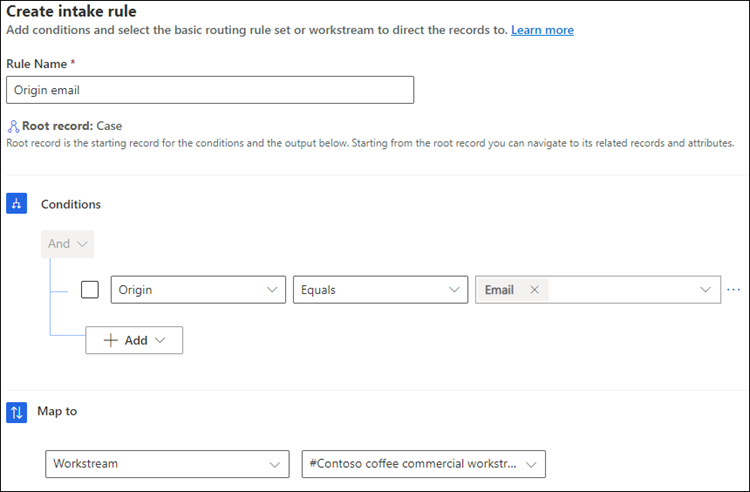
Seleccione Crear.
A seguinte captura de pantalla mostra unha secuencia de traballo coa regra de inxesta requirida e a ruta ás filas.
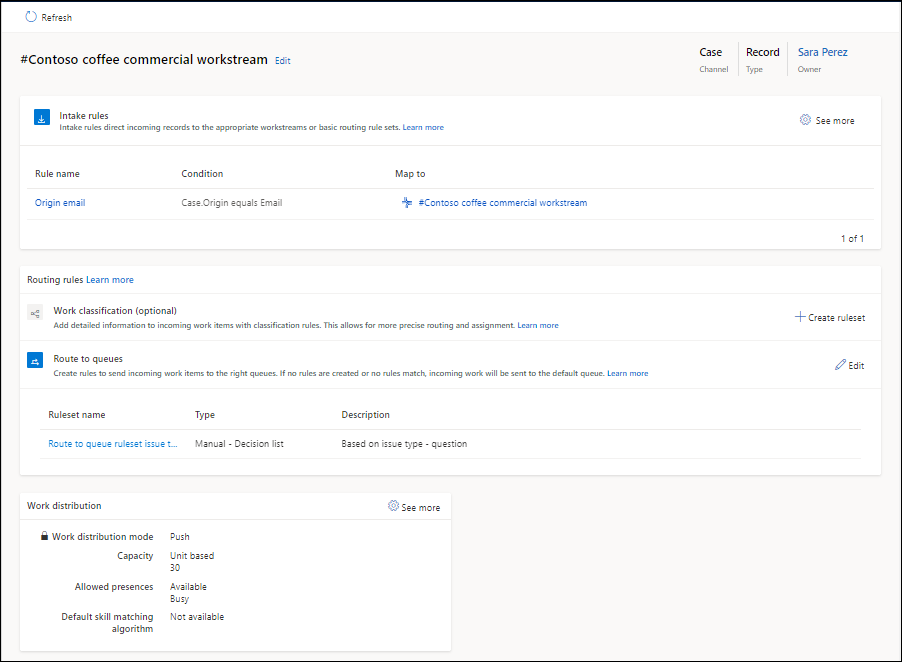
Pode reordenar as regras e crear copias para cumprir os requisitos da súa empresa.
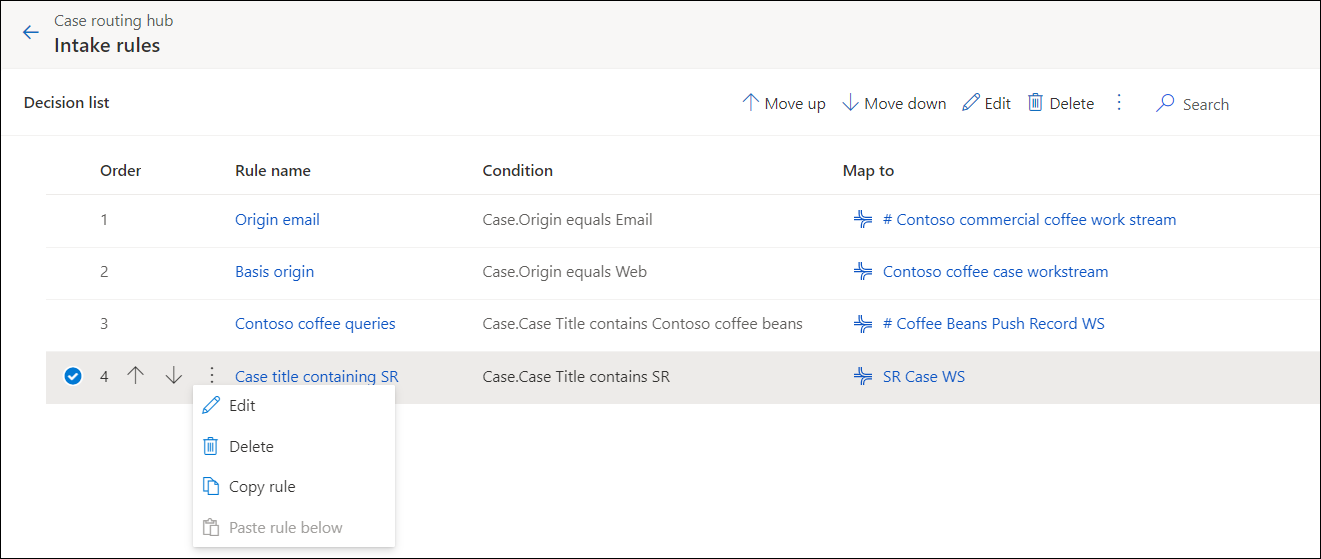
Configurar regras de encamiñamento.
As regras de encamiñamento para unha secuencia de traballo constan de regras de clasificación do traballo e regras de ruta a fila. Para os pasos de configuración das regras de encamiñamento, consulte o seguinte:
Configure a distribución do traballo e a configuración avanzada
Na área Distribución do traballo, pode aceptar a configuración predefinida ou seleccionar Ver máis e actualizar as seguintes opcións:
Capacidade: Seleccione unha das seguintes opcións:
- Baseada en unidades: Insira un valor se a súa organización configurou capacidade baseada en unidades.
- Baseada en perfís: Especifique un perfil da lista se a súa organización configurou a capacidade baseada en perfís. Máis información: Crear e xestionar perfís de capacidade
Presenzas permitidas: Seleccione as presenzas nas que se atribuirán axentes. Se desexa encamiñar os rexistros na plataforma común de Customer Service, asegúrese de engadir todas as presenzas necesarias para poder encamiñar os elementos de traballo segundo o requirido.
Algoritmo de coincidencia de habilidades predefinido: Seleccione Coincidencia exacta ou Coincidencia máis próxima.
Expanda Configuración avanzada para configurar as seguintes opcións:
Nota
- As notificacións de axentes que configure para o enrutamento de rexistros baseados no enrutamento unificado mostraranse só no espazo de traballo servizo de atención ao cliente e as aplicacións Multicanle para Customer Service.
- Asegúrese de que os axentes das filas teñan os permisos correctos para xestionar os elementos de traballo entrantes na cola. Se un axente non ten permisos para un elemento de traballo asignado, deterase a asignación e pecharase a conversa para protexela.
Pasos seguintes
 Activa o diagnóstico de enrutamento
Activa o diagnóstico de enrutamento
 Proceso para configurar o enrutamento unificado
Proceso para configurar o enrutamento unificado
Consulte tamén
Visión xeral do encamiñamento unificado
Crear e xestionar secuencias de traballo
Configurar encamiñamento para rexistros de correo electrónico
Liberar capacidade do axente
Asignar roles e habilitar usuarios
Preguntas frecuentes sobre o tempo que tardan os cambios de configuración no enrutamento unificado
Comentarios
Proximamente: Ao longo de 2024, retiraremos gradualmente GitHub Issues como mecanismo de comentarios sobre o contido e substituirémolo por un novo sistema de comentarios. Para obter máis información, consulte: https://aka.ms/ContentUserFeedback.
Enviar e ver os comentarios